iPhotoで簡単的なスライドショーを作成する方法
Dec 29, 2023 • カテゴリ: スライドショー・写真編集関連
iPhotoでスライドショームービーを作る
iPhotoで出来る綺麗なムービーのスライドショーを作ることができます。撮影した写真を使って、お祝いのビデオ、旅の記念をムービーにしてみるなど、使い道は様々でしょう。スライドショーを動画にして、家族・友人に見せたり、インターネットにアップロードして公開することもできます。YouTubeなどに公開することで、多くの人に撮った写真を見せることが可能になります。
この記事では、「Filmora(旧名:動画編集プロ)」(Mac版)という初心者にもわかりやすいiPhotoのスライドショー作成の初歩的な使い方から、上級者向けの技術的な事まで網羅した「マニュアル」の提供を目的としています。
iPhotoでスライドショーの作り方はとても簡単です:
ステップ1 Mac用のスライドショーメーカーをダウンロードして実行する
「Filmora(旧名:動画編集プロ)」(Mac版)をダウンロードして、インストールした後、それを実行すると、インターフェイスが表示されます。
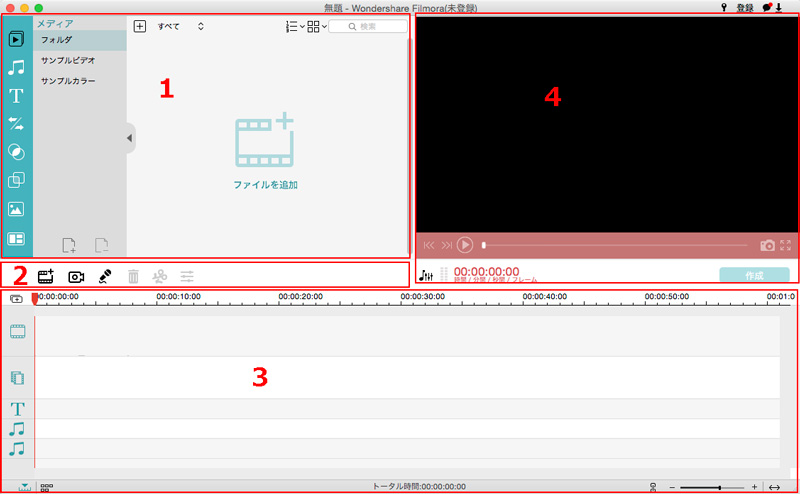
ステップ2 プログラムにidvd用の写真をインポートする
Mac用のスライドショーメーカーは簡単にイメージ、オーディオやビデオをインポートするために、メディアライブラリの中央にあるアイコンをクリックして、ファイルを直接追加します。
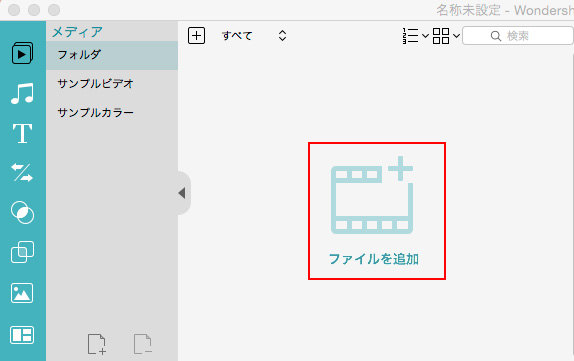
ステップ3 スライドショーのスタイルを変更する
プロジェクトに写真をインポートすると、スライドショーの写真を編集し始めます。1000種類以上のエフェクトが含まれているので、それらを維持するか、後でいつでも好きなように変更することができます。また、別のスタイルから写真を自由的にドラッグすることができます。
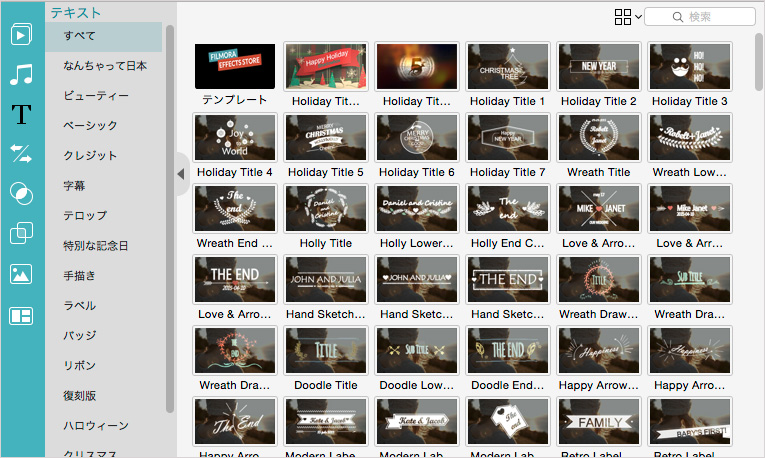
ステップ4 iphotoのスライドショーをプレビューと共有
今、最初から最後までスライドショームービーをプレビューします。それから、画面にある「作成」ボタンをクリックしてください。直接、YouTubeにアップロードiDVDを使ってDVDに焼いたり、DVD書き込みツールを保存し、MP4、WMV、AVIなどの動画形式にエクスポートしたり、見ることができます。
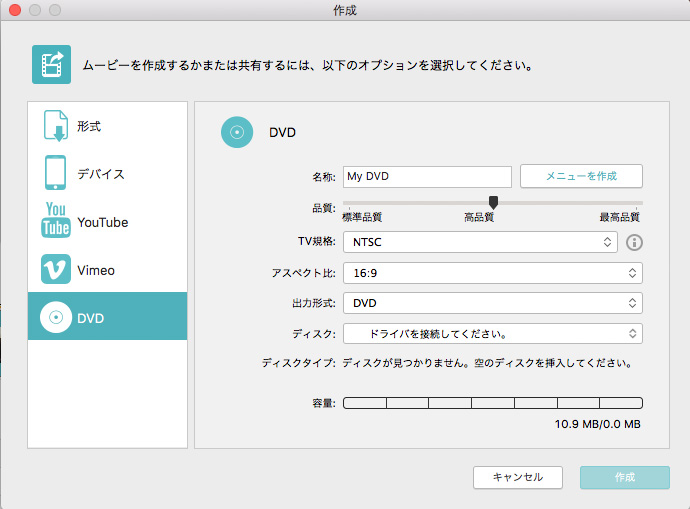
これで、「Filmora(旧名:動画編集プロ)」(Mac版)でスライドショーが作れました。スライドショーの編集は、詳しくはこちらのサイトをご覧ください。分からないこと、聞きたいことがあれば、コメント欄から連絡をいただければ幸いです!
簡単!スライドショーの作り方|思い出をきれいに整理
サポート
製品に関するご意見・ご質問・ご要望はお気軽に こちらまでお問い合わせください。 >>






役に立ちましたか?コメントしましょう!